
「PC経由で作成したルートラボのルートって
スマートフォンで見られないのかな?」
そう思って探してみると、
【ルートラボのルートを見られるスマホアプリ】
を発見しました。
その名も「ルータン」
実際に使ってみるとかなり実用性が高いことがわかりました。
当記事でその豊富な機能を紹介していきます。
iPhoneアプリ【ルータン】どんなアプリ?
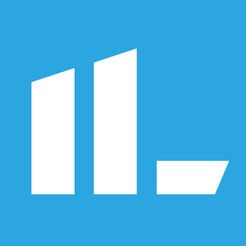
スマホ向けアプリ・システム開発会社
「ツクリ(tsukuri.jp)」
が開発した、
「ルートラボのルートを検索できるアプリ」
です。
このアプリの目的
スマホの場合だと、ルートラボのルートは細かい部分が見られません。
たとえば斜度とかですね。
ほかにも詳細な検索機能がないなど、
ルートラボはスマホでは使いづらいツールだったのです。
そのようなスマホに対する使いづらさを解決するために
【ルータン】は開発されたそうです。
制作会社「ツクリ」公式ページ参照
【ルータン】の使い方
それでは、具体的な使い方を
アプリの画面を交えながら紹介していきます。
ルートを検索する
まず最初の画面から
一番下「ルートを検索する」をタップします

すると簡易検索画面が出てきます。
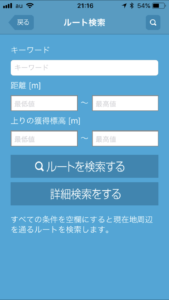
簡易検索では「キーワード・距離・上りの獲得標高」
を入力ができます。
たとえばキーワードに「take」と入力すると・・・
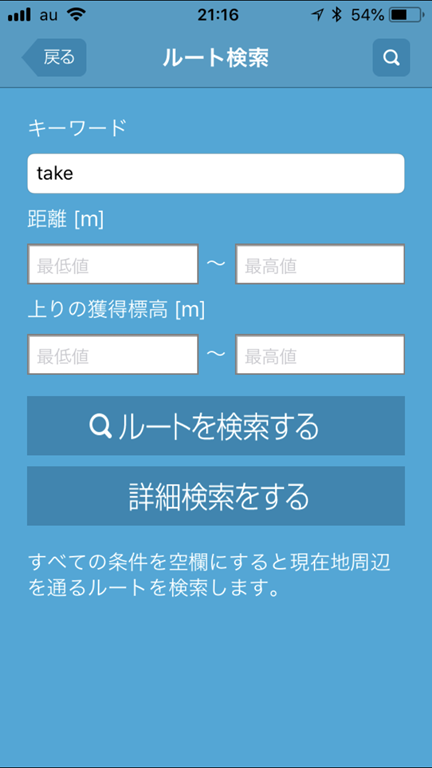
僕(take)が過去に作成したルートが出てきます。

最初の検索画面から「詳細検索をする」をタップすると
より詳細な検索も可能です。
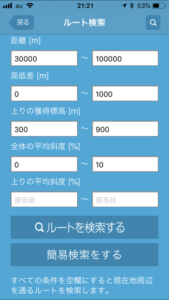

「距離・高低差・獲得標高・平均斜度」
トレーニングで活用できそうですね。
検索機能については、少々弱いところがあるみたいです。
(作成者名を入れても、作成者の作ったルートすべてが表示されるわけではない)
いくつか特徴的なキーワードを入れることで、目的のルートを検索しましょう。
ルートを見る
それでは、検索したルートを具体的に見ていきましょう。
検索結果画面にあるルートをタップすると
作成されたルートをスマホ上で見られます。
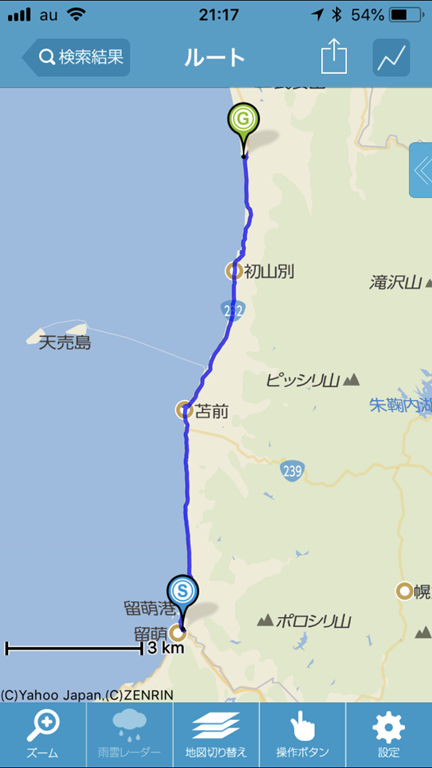
ピンチイン、ピンチアウト
あるいは左下「ズーム」をタップすれば拡大縮小も可能です。
「地図切り替え」をタップすると
好きな形式の地図で表示できます。
最近追加された新機能「地形図」でも表示可能です。

スマホの地図アプリと同様に
自転車ルートを見ることができて便利です。
ルータンの便利機能
ルータンには他にも便利な機能があります。
ルート画面の右上、折れ線マークの部分をタップすると
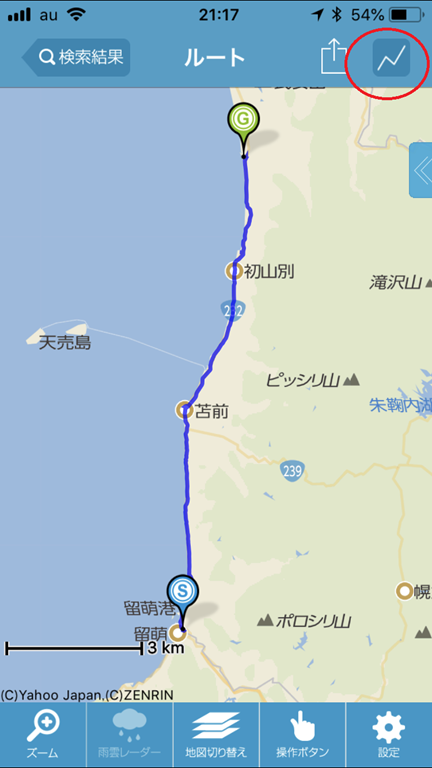
そのルートの断面図が表示できます!

これは便利です。斜度・アップダウンも一目瞭然。
また、ピンチインで拡大もできて
「46kmから68km地点の間の断面図を見たい」
という細かなルート把握が可能です。

二本指で範囲選択も可能です。
選択範囲のみでの距離・標高差・斜度が表示されます。
また、「雨雲レーダー」を重ねて表示することができます。
ルート画面から「地図切り替え」をタップ→「雨雲レーダー」をチェック
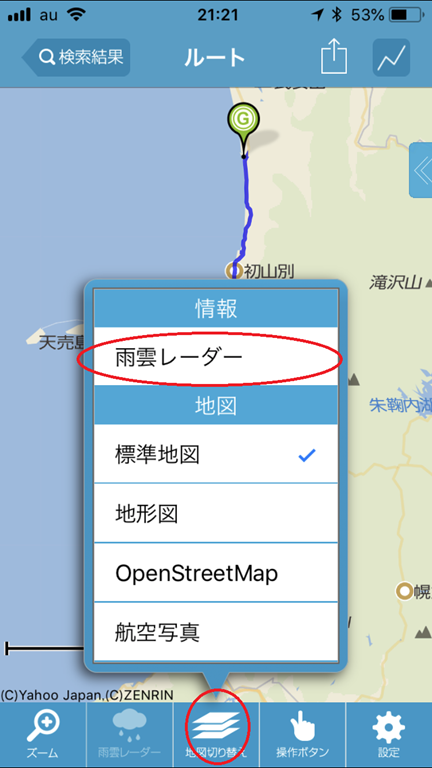
するとこんな風に、作成ルートに重ねるように雨雲レーダーが出ました!
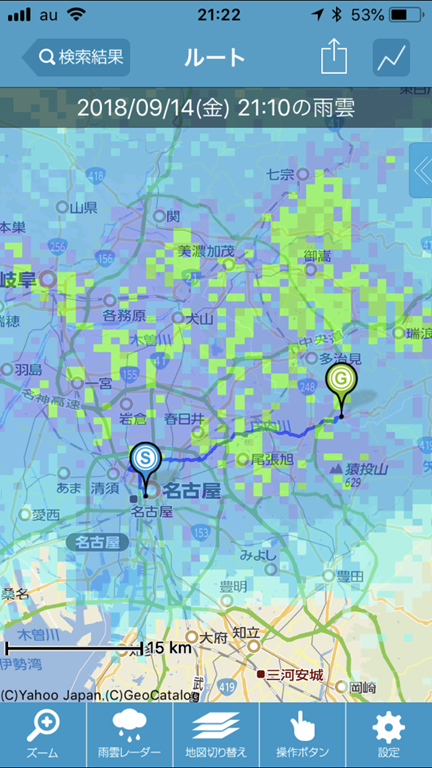
「雨雲レーダー」の便利な機能、時間毎の雨雲予想もバッチリ使えます。
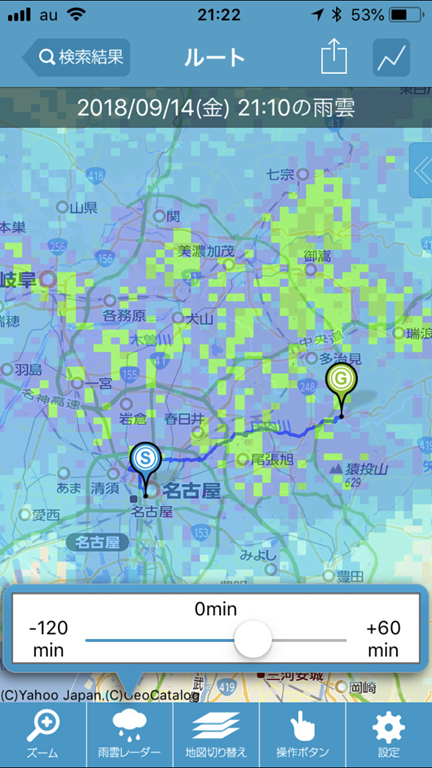
「雨雲レーダー」といえばサイクリストの方なら使っている人も多いはず。
「Yahoo!天気」の便利なサービスですよね。
「ルートラボ」はYahoo!が運営するサービスなので
同じYahoo!の雨雲レーダーも表示できちゃうんです。
休憩中にこの機能を使えば、雨を回避することも可能ですね。
まとめ:便利な【ルータン】を使いこなそう
以前このブログで紹介した
「ルートをPC経由でサイコンアプリにダウンロードする」
方法よりも簡単にルートを見ることができます。(オンライン環境に限りますが)
ルートのサイコンアプリへのダウンロードについては
https://take26.com/routefile_to_roadbike
で確認を!
ルートラボとルータンを組み合わせれば
サイクリングの自由度は飛躍的に上がりそうです。
【ルートラボの使い方】
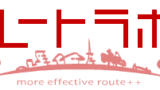

✉ メルマガも配信中
➡ ブログトップページはこちら